Как установить es проводник на андроид тв
Файловый менеджер — незаменимое приложение, которое должно присутствовать на любой ТВ приставке на Android Smart TV. Если, конечно, вы не пользуетесь своим телевизором только для просмотра YouTube или телеканалов через IPTV. Для любой работы с файлами приложений или загруженными на присоединенный внешний накопитель видео потребуется файловый менеджер. Кроме того, с помощью подобного типа программ можно получить доступ к локальной сети и работать с документами, которые находятся на другом компьютере, смартфоне или сервере. Сегодня покажу 3 самых качественных файловых менеджера для Андроид ТВ приставки, которыми сам пользуюсь на постоянной основе.
- File Commander
- X-Plore
- ES Проводник
File Commander
File Commander — это относительно новый и не так широко известный файловый менеджер для телевизоров на Андроид. Приложение условно бесплатное со встроенной рекламой, но и в таком виде можно полноценно им пользоваться.

Здесь не такой широкий набор возможностей, однако есть удобная группировка всех имеющихся на внутренних и внешних носителях файлов по их типам:
- Изображения
- Музыка
- Видео
- Архивы
- Загрузки

Некоторые документы можно добавить в избранное, чтобы всегда иметь возможность быстро их открыть. А также в отдельное меню вынесен доступ к последним открытым файлам.
Разумеется, есть возможность и привычным способом через менеджер файлов открыть папки на том или ином диске и посмотреть их содержимое.

Предусмотрены функции для работы с удаленным FTP сервером


И с расшаренными папками с общим доступом для других клиентов внутри локальной сети с других источников. Например со стационарного компьютера или внешнего диска, который подключен к wifi роутеру.

Из главных фишек File Commander стоит отметить:
- Возможность работать с облачным сервисом хранения Google Drive.
- Встроенная функция обмена файлами между ТВ и компьютером, когда сам телевизор или приставка превращается в сервер хранения, к которому можно подключиться с другого девайса — ноутбука или смартфона.
X-Plore
Самый популярный файловый менеджер для телевизоров и ТВ приставок на Android. Интерфейс чем-то напоминает старый добрый Total Commander, к которому мы привыкли еще по первым версиям Windows.

Возможно, именно поэтому он так полюбился пользователям. Но не только — X-Plore имеет широкий набор функционала для полноценной работы с файлами. По сути, такой же, как его компьютерный аналог. Здесь можно:
- Переименовывать, копировать и удалять файлы
- Создавать новые папки и документы
- Запустить собственный wi-fi сервер для подключения к Smart TV других устройств



Причем набор облачных сервисов, с которыми работает X-Plore, весьма внушительный — от Google Drive, OneDrive и DropBox до отечественных Mail.RU и Яндекс Диска

В качестве бонуса идет встроенная поддержка передачи данных по зашифрованному протоколу SSH

В целом, X-Plore на сегодняшний день является хоть и немного устаревшим внешне, но очень мощным инструментом для работы с документами на Android TV приставках и телевизорах
ES Проводник
ES Проводник нам уже известен по использованию на смартфонах Андроид. Логично, что появилась и версия данного менеджера файлов для Android TV Box. Приложение объединяет в себе все сильные стороны двух предыдущих. С одной стороны, оно имеет красивый и интуитивно понятный интерфейс. С другой — полный набор функций, который мы видели в X-Plore. Перечислять их повторно нет смысла.

Кроме того, здесь встроена возможность дублирования картинки с экрана телефона на телевизор через технологию Миракаст.

А вот обмен файлами реализован по принципу классического FTP сервера. То есть при заходе на него отображается голый список папок и файлов. Никаких тебе красивых меню и возможности выбрать в браузере сразу несколько документов для загрузки, как это реализовано в File Commander.

В целом, если установите себе приложение ES Проводник, то все ваши потребности в рабочем менеджере файлов для ТВ на Андроид закроются. Для любителей классики подойдет X-Plore. Если же во главу угла ставится красота меню и удобство работы с Google Диском, то можно присмотреться к File Commander.
Как добавлять поисковую систему в ES проводник мы уже разговаривали здесь и как передавать файлы здесь .
Сейчас речь пойдет об установке приложений и APK файлов смартфона или планшета на операционной системе Android на устройство Android TV.
То есть можно будет на смартфон с Play Marketа установить приложение или скачать apk файл и установить на устройства Android TV удаленно. К сожалению не все 100% приложения устанавливаются, некоторые не подходит из-за разной архитектуры процессоров и разных версий android.
Установим ES проводник на смартфон, со смартфона он установится на устройства android tv и далее посмотрим, как со смартфона устанавливать приложения и apk файл на android ТВ даже если установка заблокирована разработчиком.
Такое может встречаться на телевизорах, скажу еще раз для тех, кто не в курсе что android и android ТВ это разные операционные системы простой android встречается на тв боксах определить можно по play marketу, он такой же, как на смартфоне android ТВ, то это телевизор ТВ бокс и игровые приставки с другим play маркетом, в этом play маркете находится только те приложения, которые адаптированы под пульт дистанционного управления.
В общем давайте все посмотрим сначала. Нам необходимо включить USB отладку.
Для этого открываем настройки:

Пункт об устройстве:

Самый последний пункт сборка, нажимаем пока не появится надпись «вы стали разработчиком»:

Теперь назад и открываем пункт «для разработчиков»:




Сейчас еще посмотрим IP адрес устройства. Это нам пригодится, если при автоматическом сканировании не будет обнаружена устройство:


Берём смартфон и открываем ES проводник:

На APK файл для телефона здесь . Установили, открываем вот это вот меню:

Нам нужен пункт «Сеть», далее Android TV:



В момент сканирования на устройстве Android (телевизор) может выскочить окошко. Разрешите USB отладку с этого устройства. Надо будет подтвердить. Это все делается один раз, потом этого ничего делать не надо будет.
Вот телевизор и второе устройство TV BOX:

У кого не определилось сейчас удалим:

Зачем? Посмотрим как ввести IP адрес вручную.Создать:

Вводим IP адрес который выписали на Аndroid ТВ:


Открываем устройство, сейчас происходит установка ES Проводника на Аndroid ТВ:

Немножко подождем. Установка завершена.
Сейчас посмотрим установился ES проводник на приставку или нет, вернемся к ТВ боксу. Нажимаем на «+» (подробно описывали здесь ):

Да, все установился:

Открываем, и разрешаем все что спрашивают, все в порядке, работает:



Устанавливается в телевизор, видим как идет копирование:


Сейчас посмотрим, как сделать создать APK файл. Выбираем нужные нам приложения, нажимаем «Резервировать»:

Дожидаемся окончания, теперь переходим в главное меню Проводника, переходим в папки backups находим папку apps:

А для того чтобы перенести и сразу установить на устройство Андроид нажимаем знакомое «Еще» и находим “Install to”:

Идет копирование и установка, копирование, установка.
Все установилось, проверяем на нашем устройстве, уверен вы найдете все приложения. Повторюсь, с помощью описанного выше, можно устанавливать заблокированные для устройства андроид приложения. У кого будут вопросы, пишите.
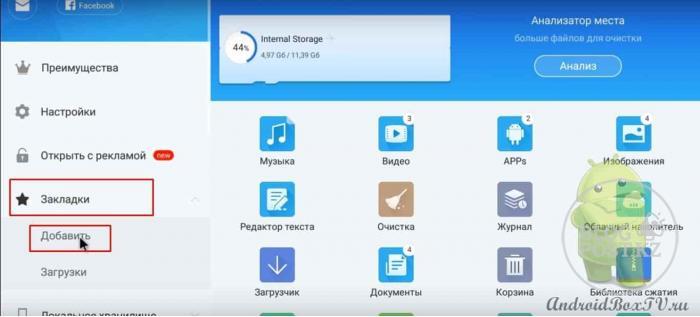
Другими словами, можно будет установить приложение на смартфон из Play Market или загрузить apk-файл и установить его удаленно на устройства Android TV.
К сожалению, не все приложения установлены на 100%, некоторые не подходят из-за разной архитектуры процессора и разных версий Android. Мы установим ES Explorer на смартфон, со смартфона он будет установлен на устройства Android TV, поэтому мы увидим, как устанавливать приложения и файлы apk на Android TV со смартфонов, даже если установка заблокирована разработчиком.
Это можно найти на телевизорах, повторяю для тех, кто не знает, что Android и Android TV - это разные операционные системы, на телевизорах встречается простой Android, его можно определить на игровом рынке, это то же самое, что и смартфон Android TV, поэтому - это ТВ-приставка и игровая консоль с другим игровым рынком, этот игровой рынок содержит только приложения, подходящие для дистанционного управления.
В общем, давайте сначала взглянем. Нам нужно включить отладку по USB.
Для этого откройте настройки:
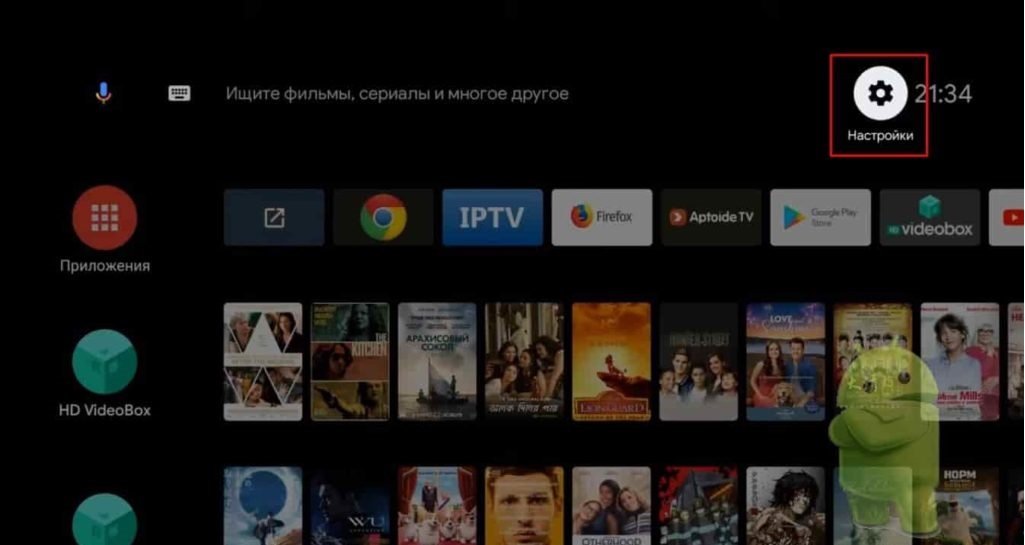
Пункт об устройстве:
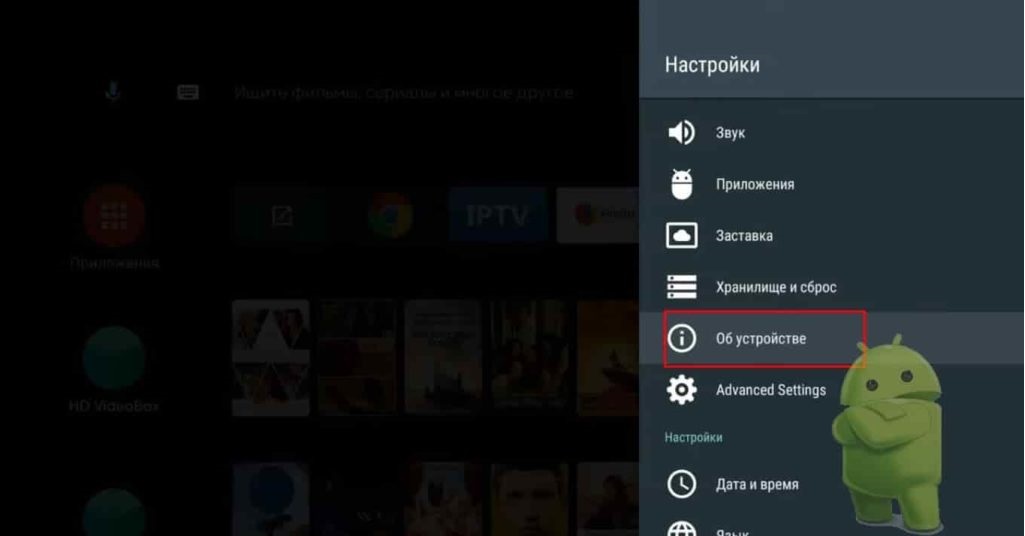
Самый последний пункт сборка, нажимаем несколько раз, пока не появится надпись «вы стали разработчиком»: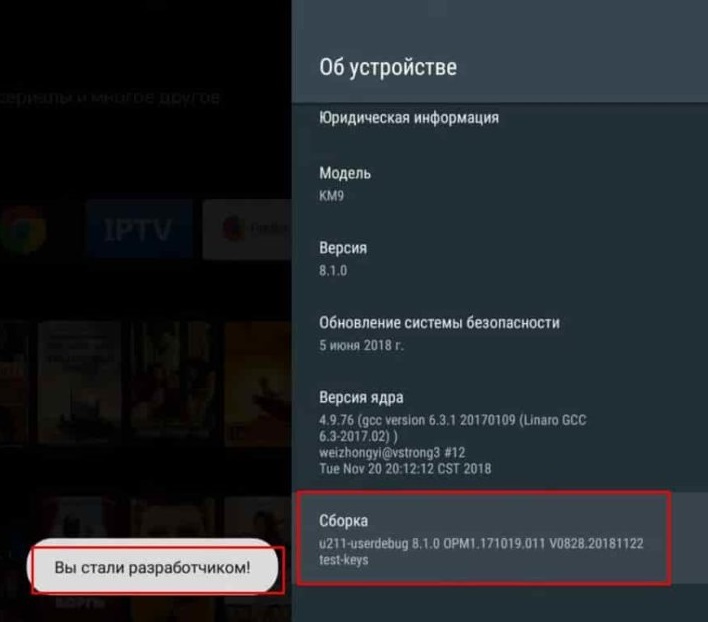
Теперь назад и открываем пункт «для разработчиков»:
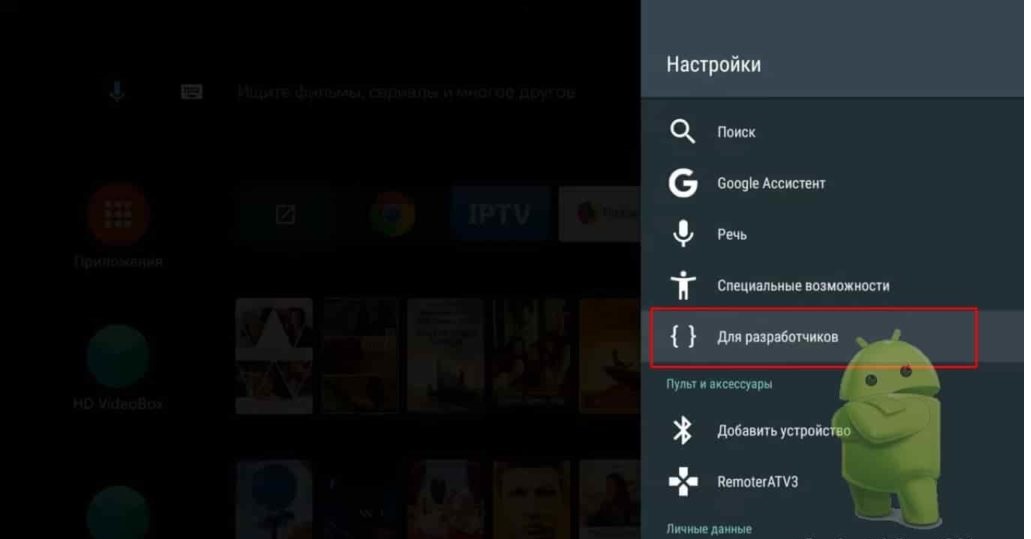
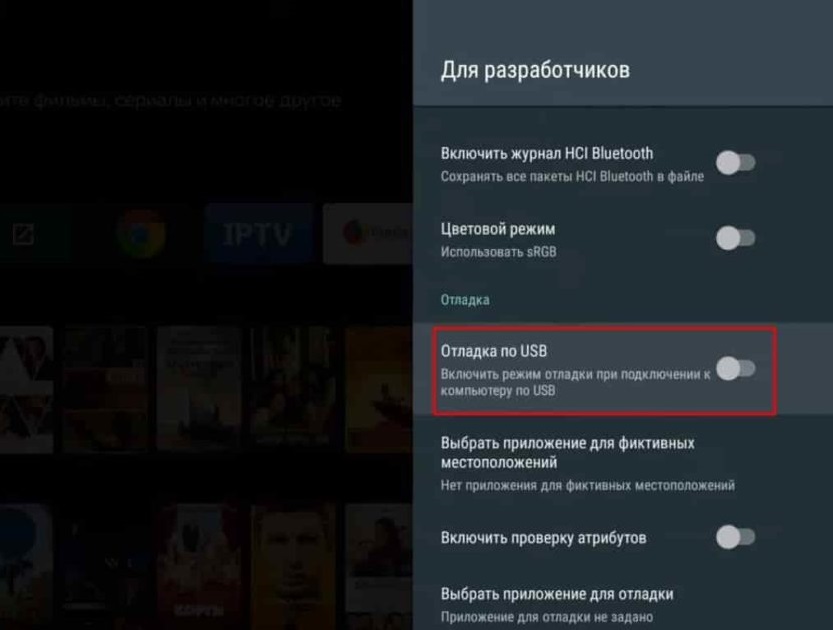
Н а некоторых устройствах может называться IDB отладка!
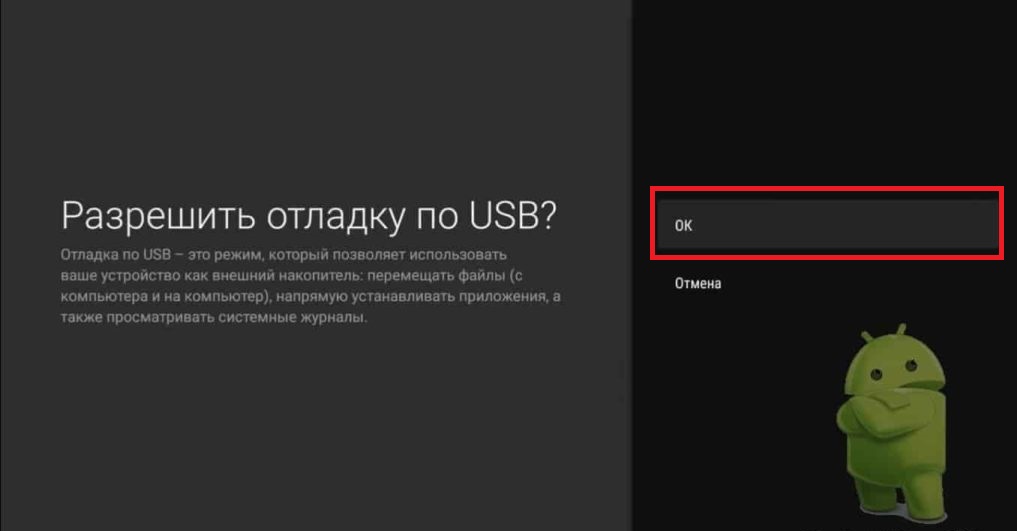
Сейчас еще посмотрим IP адрес устройства. Это нам пригодится, если при автоматическом сканировании не будет обнаружена устройство:
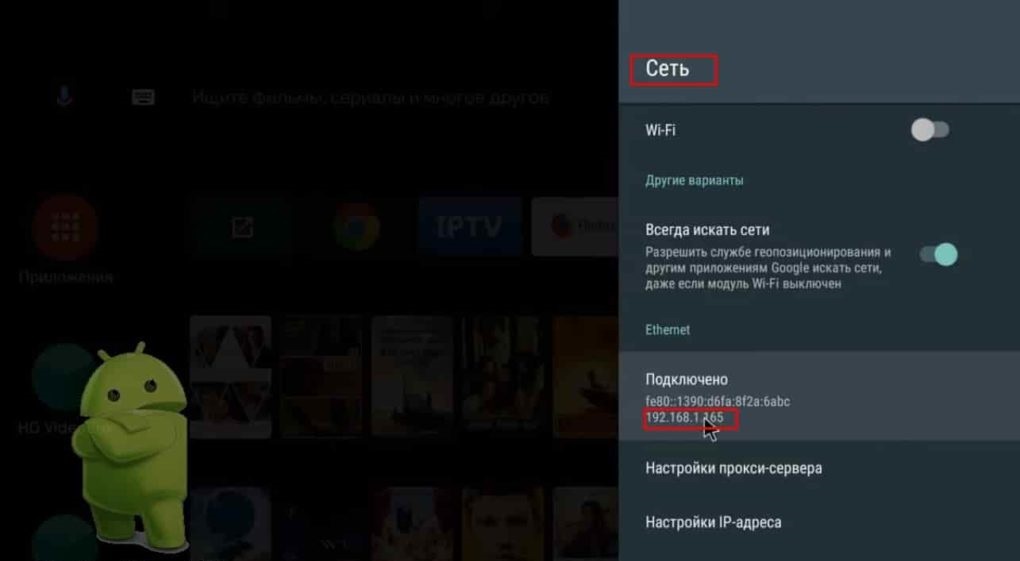
Необходимо выписать IP он нам пригодиться
Скачиваем ES проводник на телефон, скачать можно здесь. Открываем телефон
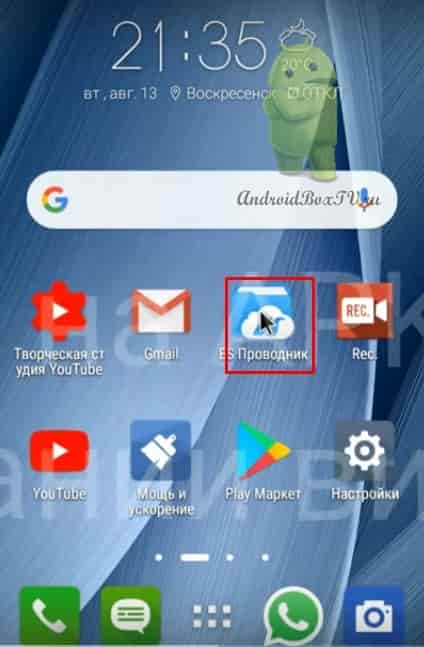
Заходим в приложение и открываем меню ES - проводника
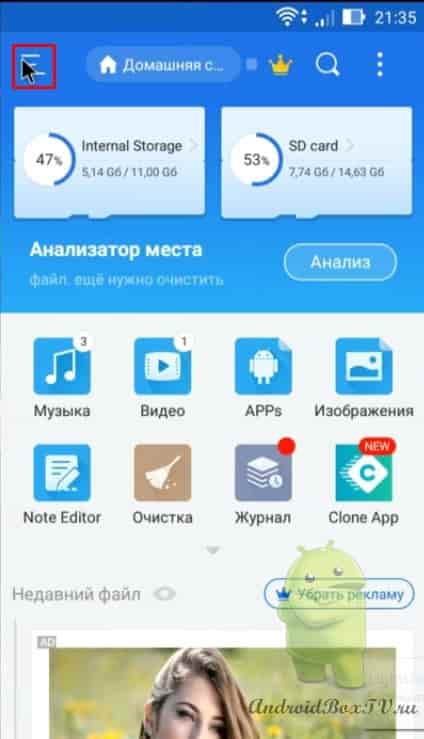
Нам нужен пункт «Сеть», далее Android TV:
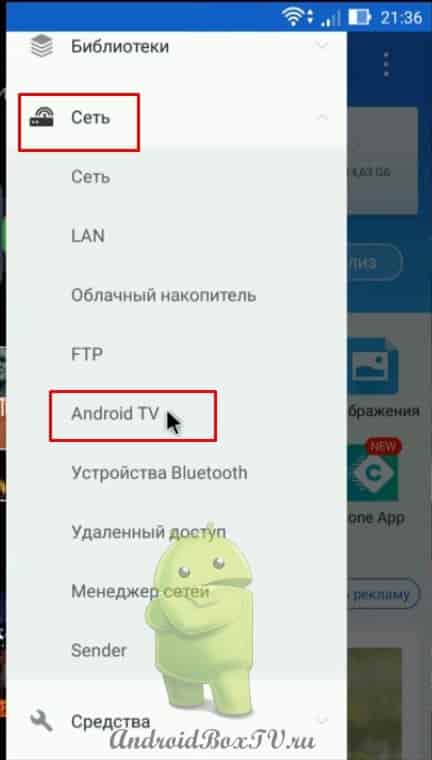
Нажимаем «Сканировать»
"УСТРОЙСТВА ДОЛЖНЫ НАХОДИТЬСЯ В ОДНОЙ СЕТИ WIFI"
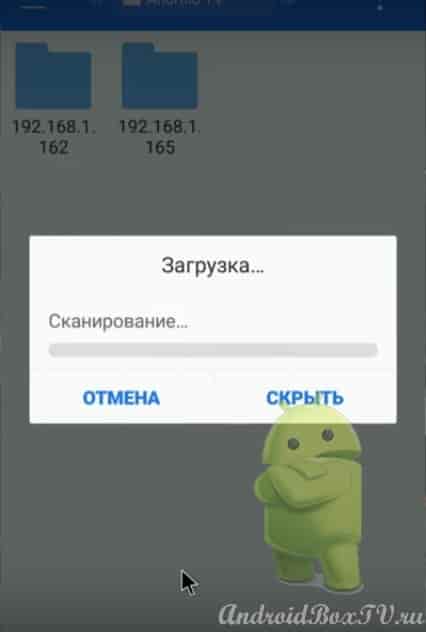
В момент сканирования на устройстве Android (телевизор) может выскочить окошко. Разрешите USB отладку с этого устройства. Надо будет подтвердить. Это все делается один раз, потом этого ничего делать не надо будет. Вот телевизор и второе устройство TV BOX:
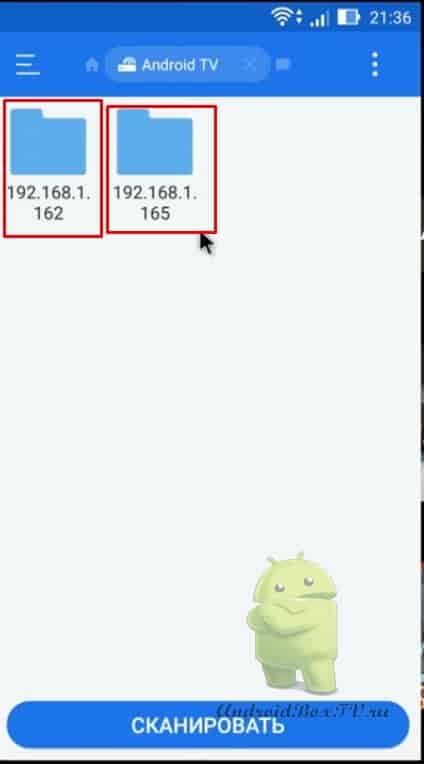
У кого не определилось сейчас удалим:
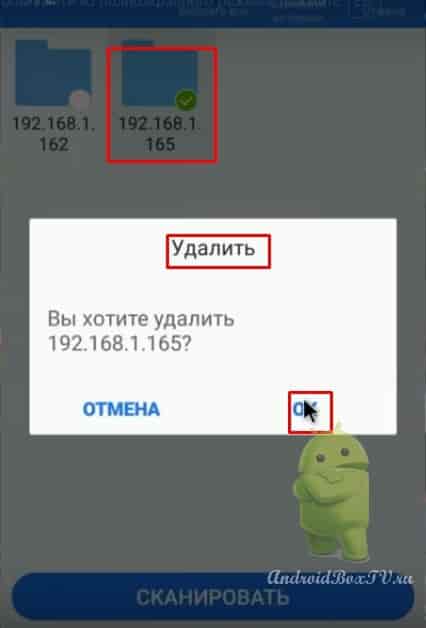
Зачем? Посмотрим как ввести IP адрес вручную.Создать:
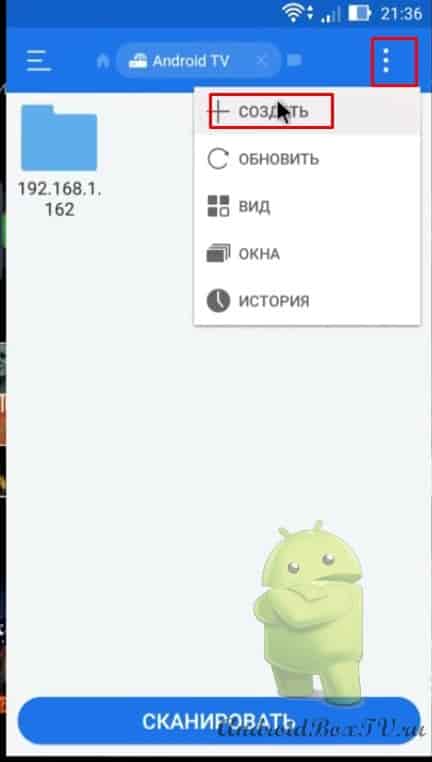
Вводим IP адрес который выписали на Аndroid ТВ:
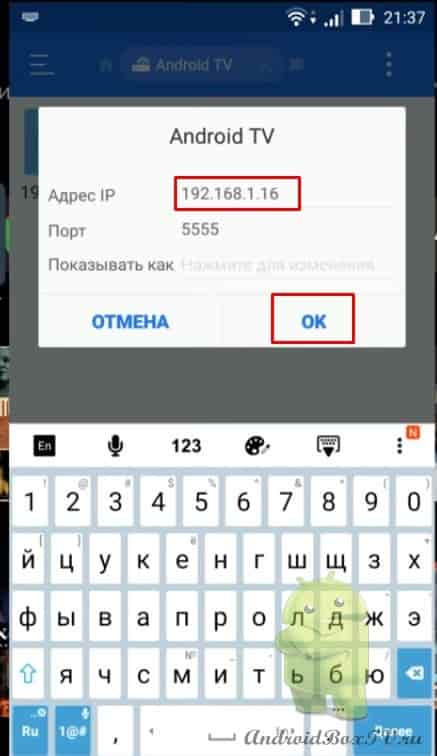
Вводите свой IP адрес, который выписывали ранее в этой статье!
Открываем устройство, сейчас происходит установка ES Проводника на Аndroid ТВ:
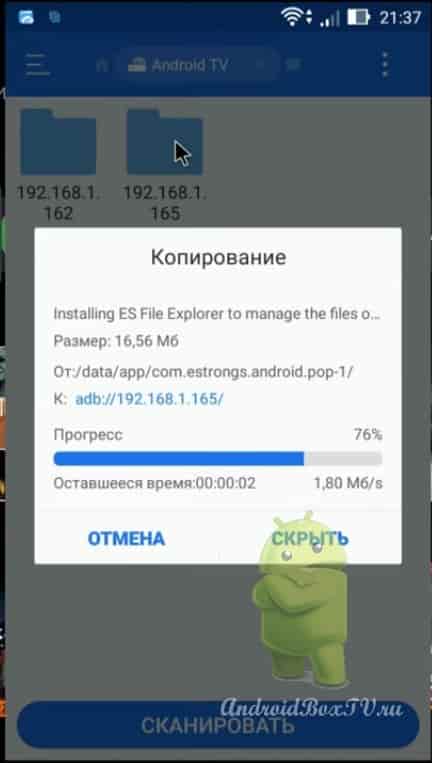
Немножко подождем. Установка завершена. Сейчас посмотрим установился ES проводник на приставку или нет, вернемся к ТВ боксу. Нажимаем на «+»
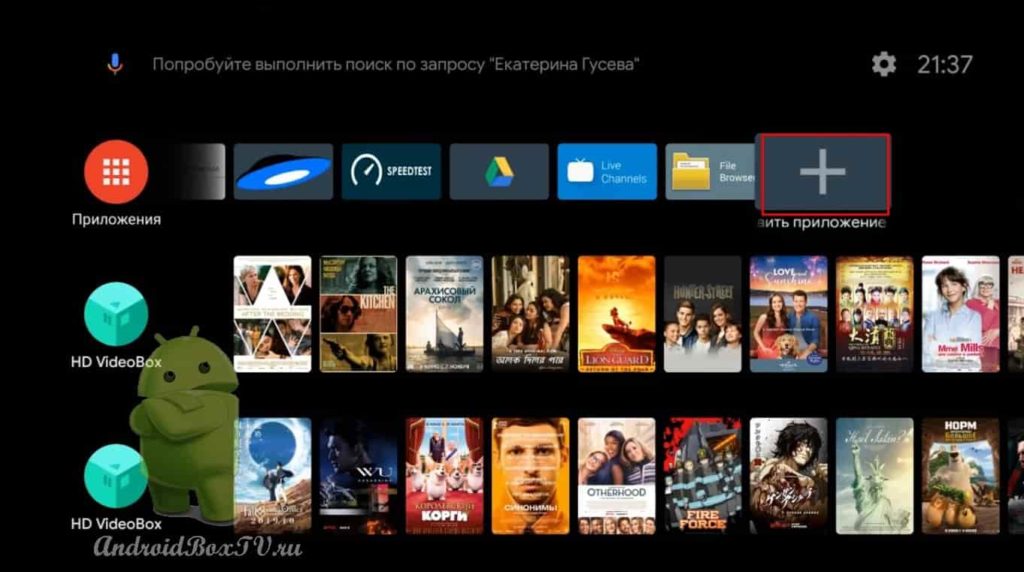
Далее, вы видите установленное приложение ES Проводник
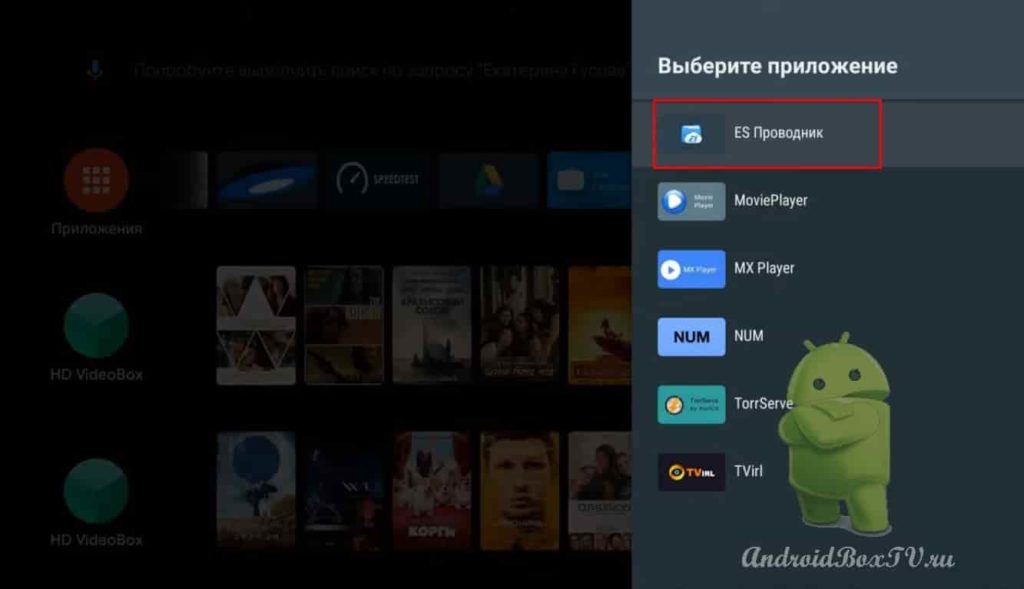
Открываем, и разрешаем все что спрашивают, все в порядке, работает:

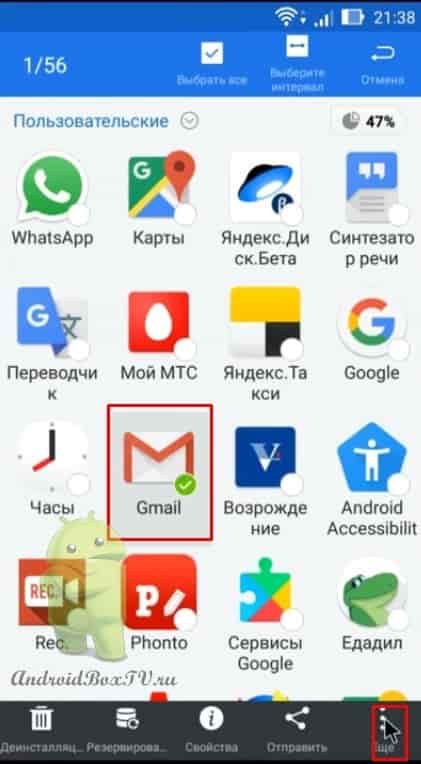
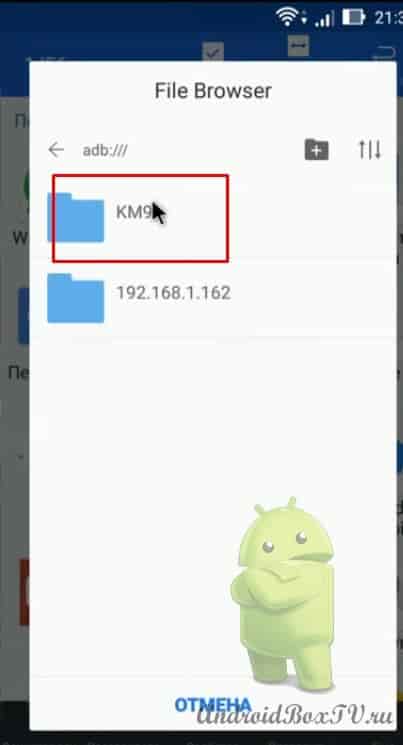
Устанавливается в телевизор, видим как идет копирование:
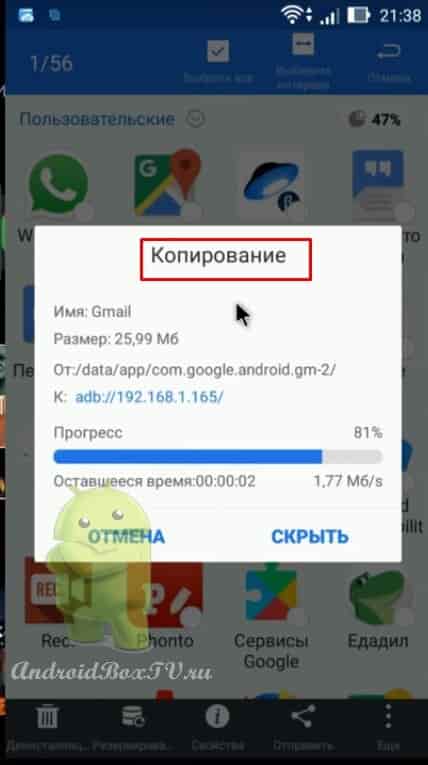

Сейчас посмотрим, как сделать создать APK файл. Выбираем нужные нам приложения, нажимаем «Резервировать»: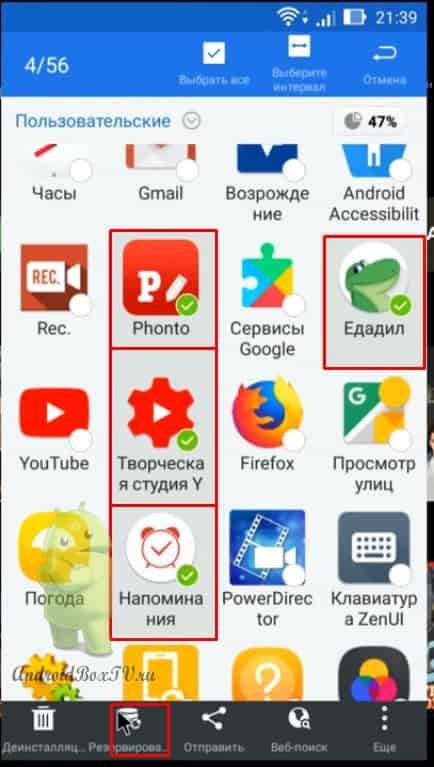
Дожидаемся окончания, теперь переходим в главное меню Проводника, переходим в папки backups находим папку apps:
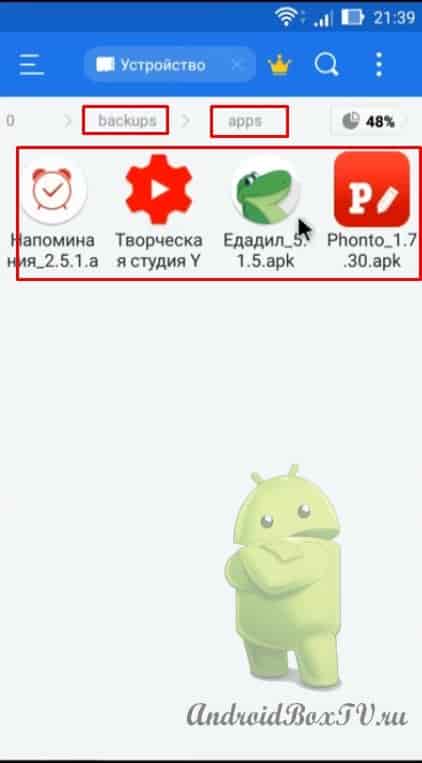
А для того чтобы перенести и сразу установить на устройство Андроид нажимаем знакомое «Еще» и находим “Install to”:
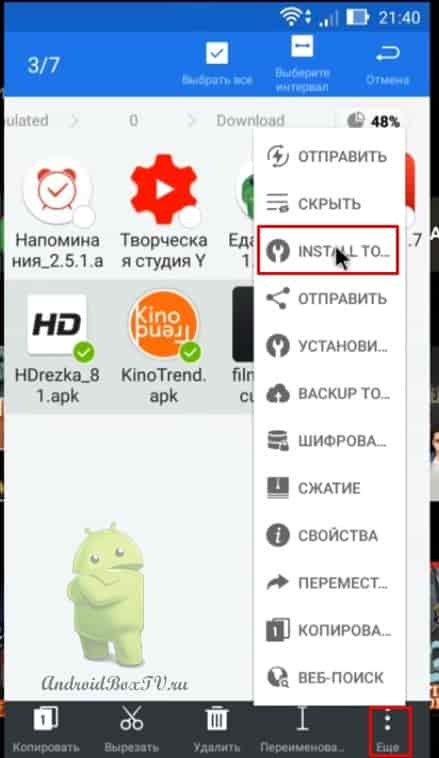
Идет копирование и установка, копирование, установка.
Приобрести со скидкой MI TV BOX S за 4331 рублей можно здесь

admin 03.06.2018
Стандартный файловый менеджер обладает весьма скромным функционалом. Если же требуется выполнить дополнительные действия с файлами – приходится искать альтернативные приложения. Чтобы не тратить время на поиски подходящей программы – достаточно установить ES проводник на Андроид. В текущей статье рассмотрим процесс инсталляции, настройку и дополнительные возможности этого ПО.
Как установить ES проводник на Андроид?
Получить приложение к себе на телефон можно стандартным методом – через Play Market. Для этого следует:
- Открыть магазин приложений.
- В строку поиска вписать «ES проводник».
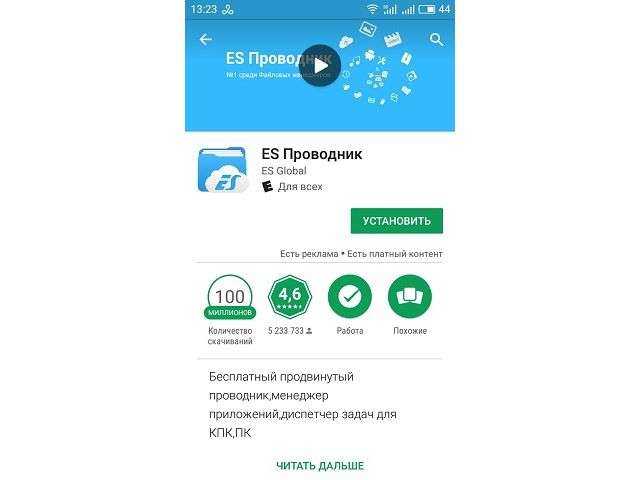
Бесплатная версия обладает несколько урезанным функционалом и имеет множество рекламных блоков, которые мешают восприятию нужной информации о состоянии памяти. ES проводник PRO для Андроида лишен указанных недостатков.

ES проводник PRO можно загрузить с Play Market, оплатив указанную стоимость, или воспользоваться взломанным экземпляром.
Как настроить ES проводник для Андроида?
Чтобы настроить приложение, следует открыть соответствующий пункт во всплывающем меню слева. ES проводник имеет следующие параметры, которые подлежат изменению:
-
Настройка отображения – в этом разделе задается показ различных элементов программы и информации: использование и размер SD-карты, отображение скрытых файлов и свободного пространства на внутреннем накопителе, карточки новостей на главной, всплывающее сообщение при подключении устройства по USB и т.д.
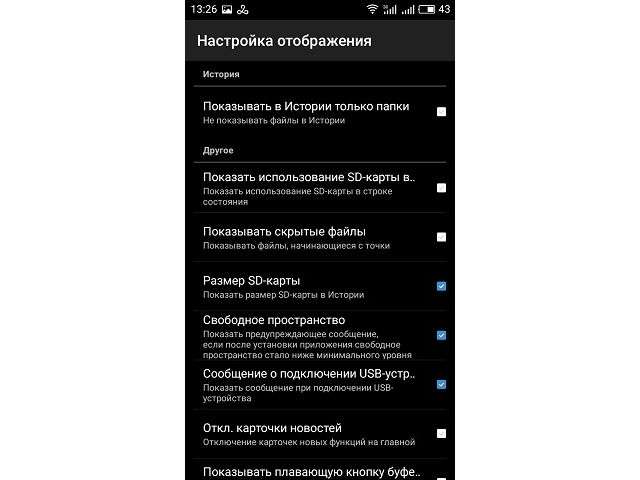
Очистка – раздел задает поведение программы в отношении очистки истории и кэша при выходе. Также здесь можно немедленно удалить временные файлы и сбросить настройки до значений по умолчанию.
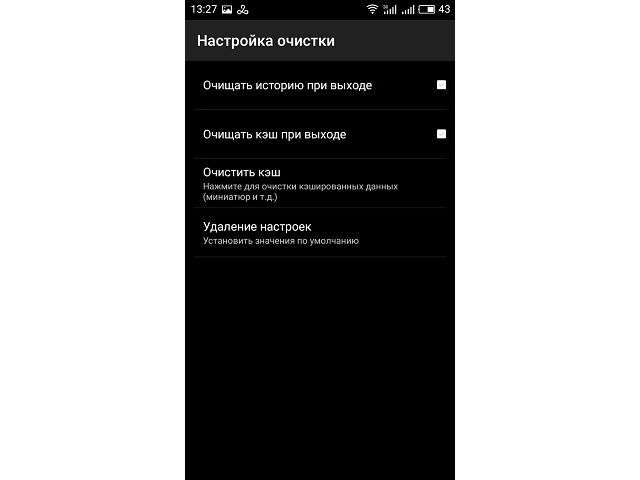
Настройка папок – здесь задается домашняя папка, директория для скачанных файлов и передачи по Bluetooth-каналу.
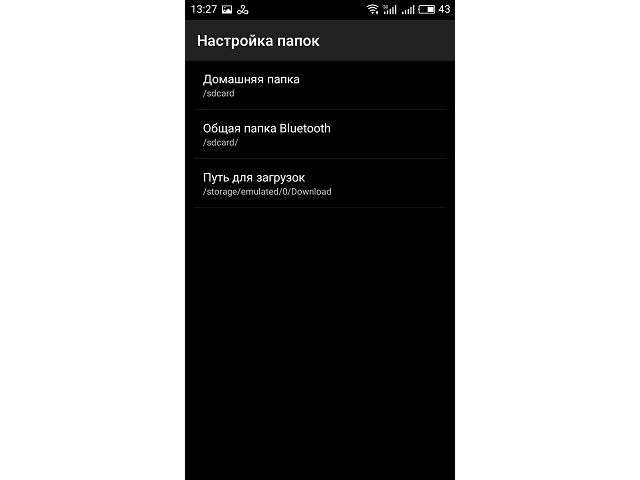
Уведомления – раздел позволяет задать уведомления о разрешениях, которые были получены приложением после установки, а также создании файлов и т.д.
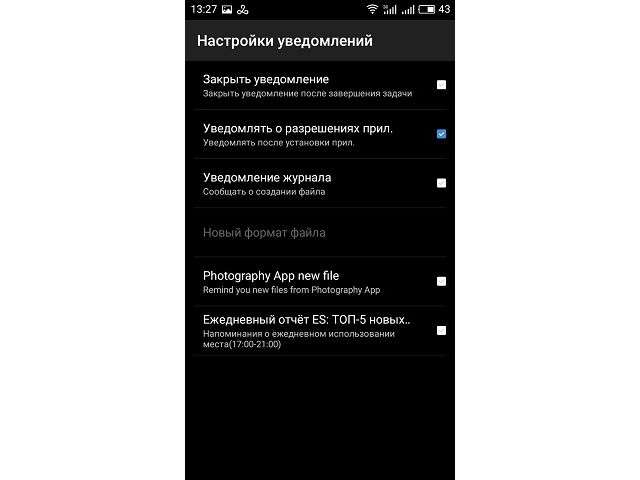
Настройка всплывающего виджета, который уведомляет о создании новых файлов, заключается в его активации, выборе типов документов и источников для отслеживания.
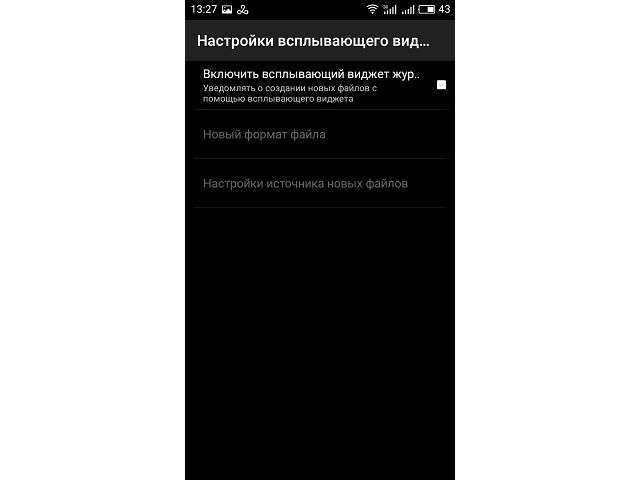
Пароли – раздел позволяет задать цифровую защиту от постороннего использования ES проводника, просмотра сетевых папок и скрытых файлов.
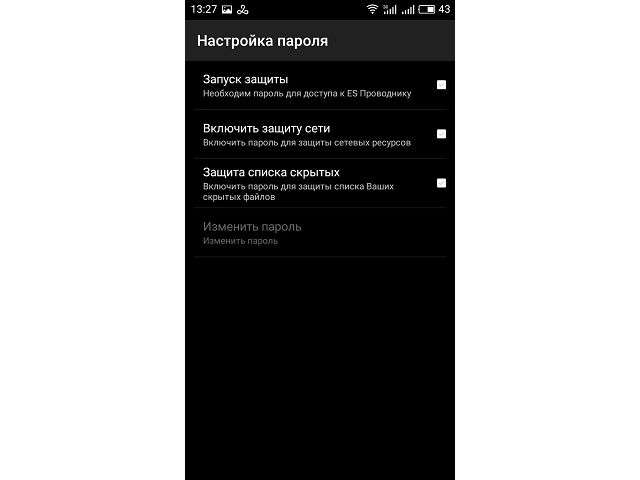
Резервирование – определяет создание запасных копий настроек и их синхронизацию с удаленным сервером.
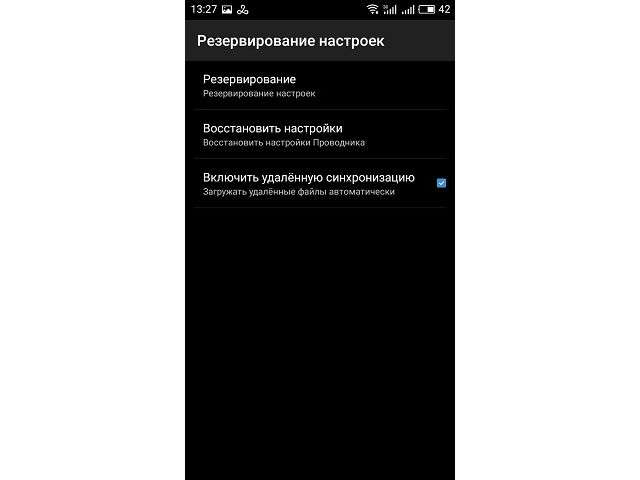
С помощью предоставленного описания разделов можно разобраться, как настроить ES проводник для Андроида. Опытные пользователи могут изменить некоторые дополнительные параметры:
-
APPs – задает резервирование приложений перед выполнением команды об удалении. Здесь же выбирается папка для хранения копий и выставляется очистка связанных директорий.
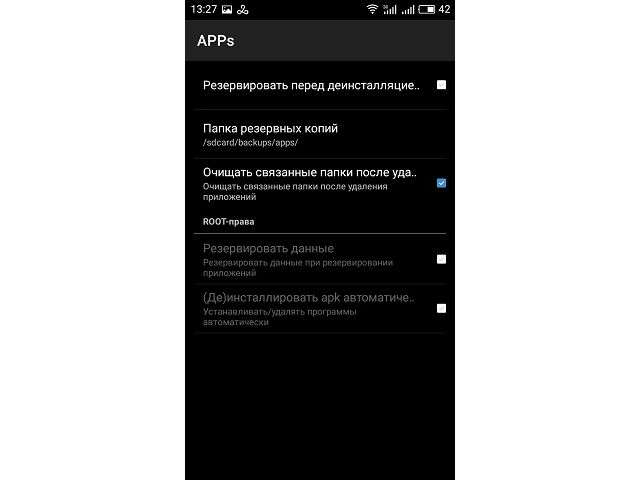
Менеджер загрузок – активируется использование этого модуля и применение многопоточного копирования.
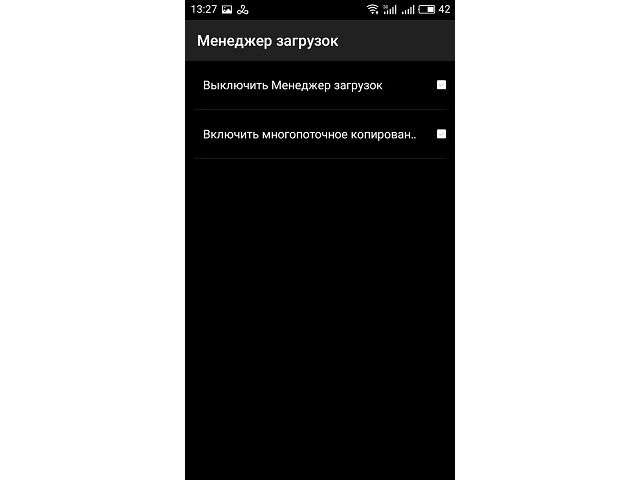
В настройках окон определяются окна, которые будут автоматически открыты при запуске программы.
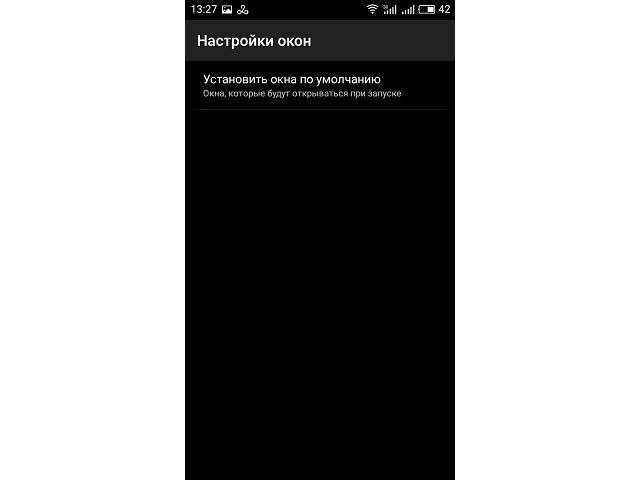
Корзина – полезная функция, с помощью которой все удаляемые документы сначала помещаются в специально выделенную папку, из которой, при необходимости, могут быть восстановлены.
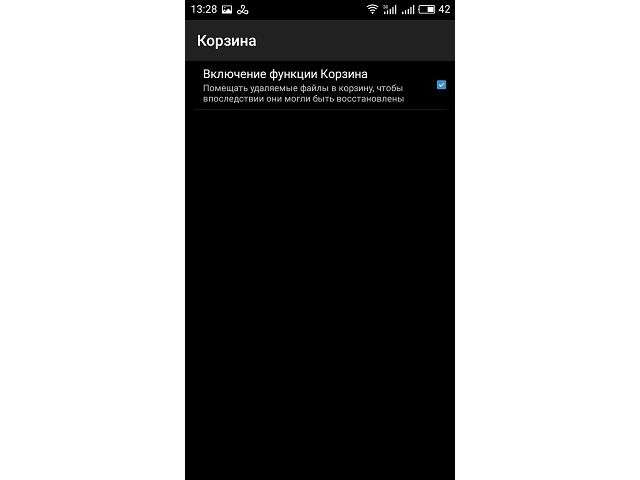
Основные возможности ES проводник
Главной функцией приложения является просмотр файлов, хранящихся во внутренней и внешней памяти мобильного устройства. Сразу после запуска перед пользователем появляется главный экран, содержащий следующие компоненты:
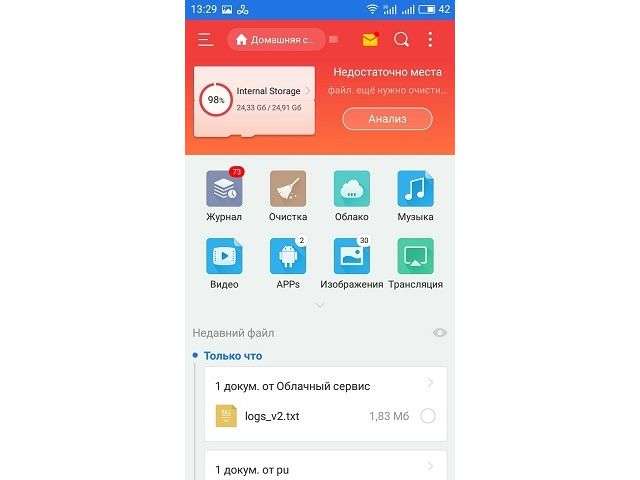
- Кнопки для быстрого перехода в корневой каталог внутренней памяти или SD-карты.
- Анализатор места – позволяет просканировать систему на наличие временных файлов и удалить их для экономии пространства.
- Ниже расположены ярлыки для быстрого доступа к дополнительным возможностям приложения и отображения имеющихся файлов, отсортированных по типам (музыка, видео, архивы, изображения).
Открыв хранилище документов, можно приступать к их запуску или редактированию. Если нажать и удерживать палец на файле, появится меню множественного выбора и строка с действиями: копировать, вырезать, удалить, переименовать.

Во вкладке «Еще» находятся дополнительные действия: сжатие, шифрование, удаленное управление и т.д.
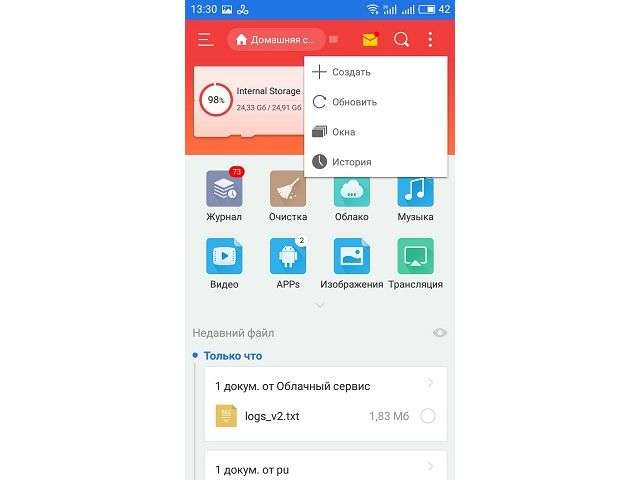
Три вертикальные точки, расположенные в верхнем правом углу, позволяют настроить проводник для Андроида на русском. Здесь можно создать новый файл, обновить открытую папку, изменить отображение списка (размер значка, детали, указать сортировку), просмотреть открытые окна и историю действий. Нажатие по значку лупы открывает строку поиска.
Дополнительные возможности
К дополнительным возможностям приложения относятся следующие компоненты:
Представленная в статье информация позволяет разобраться, как настроить проводник для Андроида на русском, познакомиться с основными и дополнительными возможностями популярного ПО. Благодаря ES проводнику нет необходимости устанавливать множество дополнительных приложений, в программе собраны все инструменты, которые обеспечивают контроль и передачу файлов как в самом устройстве, так и других подключенных хранилищах.
Сегодня расскажу вам какие приложения я установил на свою Android TV приставку . Так что кому интересен данный вопрос я рекомендую задержаться на несколько минут и почитать этот обзор.
Прошло уже достаточно времени с момента покупки мною ТВ бокса и в течение этого времени я успел немного его потестить, а также ознакомился с информацией на различных ресурсах в интернете и вывел для себя список приложений , которые дополнительно установил и которые рекомендую к установке всем владельцам ТВ приставок.
Несмотря на то, что изначально тв-бокс я покупал в основном в для просмотра youtube , после изученного материала и установки всех приложений, которые я сейчас озвучу далее, это устройство , если можно так выразиться, заиграло для меня новыми красками. Почти все приложения, о которых я буду сегодня рассказывать, есть в Google Play Маркете , а которых нет, их можно легко найти в интернете.
Итак давайте по порядку. Вот что я установил. Первое, самое важное приложение для нашего бокса - это файловый менеджер . Найти его можно в Google Play Маркете. Вы можете выбрать себе какой вам нравится, но самые популярные из них - это X-plore и ES Проводник . Я поставил себе X-plore. Это весьма простое приложение. Менеджер файлов, которые нам будут необходимы для установки некоторых сторонних приложений с флеш-накопителя и которых нет в Google Play Маркете.
Двигаемся дальше. Для того, чтобы на тв-боксе работал онлайн-кинотеатр по типу приложения HD videobox , о котором речь пойдет дальше или же для просмотра онлайн телевидения, нам необходимо установить видеоплеер , который умеет считывать потоковое видео и поддерживать необходимые нам форматы видео и аудио кодеков.
Среди всех приложений такого типа лидерами являются плеер VLC и MX Player. Я себе поставил оба, но можно обойтись и одним. Большинство пользователей выбирает MX Player . Он очень хорошо оптимизирован и не нагружает систему. Хотя VLC от него также не отстаёт. Эти плееры легко можно найти в Google Play Маркете.
Следующее важное приложение - это HD videobox. Самый лучший онлайн кинотеатр для Android ТВ. Практически на всех ресурсах очень хвалят это приложение. И я с ними согласен. Ведь есть за что.
Сам по себе HD videobox не содержит собственной базы фильмов. Он подтягивает их со всего интернета. То есть, когда вы в поиске пишите название фильма или сериала, он предлагает вам выбор из самых популярных кинотеатров. Как правило, это несколько источников где вы можете выбрать в каком качестве и с какого сайта начать просмотр. Кроме всего, это очень удобное приложение где есть:
- история поиска,
- избранное,
- поиск по фильтрам,
- раздел "смотрят сейчас" где в основном собрались все свежие новинки кино и сериалов, а также многое другое.
Приложение HD videobox, к сожалению, в Google Play вы не найдёте. Тут-то нам и понадобится ранее установленный файловый менеджер . В алгоритме, как установить приложение с флешки, сложного ничего нет.
Следующее приложение, которое я захотел поставить, это обычное онлайн-тв приложение. Для этого дела я попробовал очень много разных приложений, но больше всего мне понравилось приложение Fry! TV . Это очень хорошей ТВ-плеер, который содержит около 1 500 тв-каналов , встроенную программу передач, стабильно работает и удобно управляется с пульта ДУ.
Самое важное в данном приложении для меня это то, что не нужно было искать и устанавливать плейлисты как в других похожих приложениях. В приложении Fry! TV можно сделать свою сетку каналов в избранном, чтобы отобрать для себя любимые каналы и смотреть то, что нравится. Добавить канал в избранное не составляет никакого труда
Приложение Fry! TV работает через плеер Айс Стрим Медиа и MX Player. Первый из них можно свободно найти и скачать в Google Play Маркете, а второй, как вы помните, я установил ранее. Собственно и всё.
Есть ещё хорошее приложение Lazy IPTV, но я его, если честно, ставить не стал. Мне в принципе за глаза хватит того, что есть. Fry! TV достаточно. Мне понравилось приложение. Я его себе и оставлю. Само же приложение Fry! TV нужно будет поставить с флеш-накопителя.
Вот в принципе и все приложения, которые я поставил. И пока, думаю, мне этого будет достаточно. Если вы являетесь обладателем тв-приставки , то порекомендуете мне в комментариях, какие ещё интересные и удобные приложения можно поставить на tv-box.
Не забудьте подписаться на канал и поставить лайк этому обзору. Надеюсь я помог вам разобраться в приложениях на своём опыте. Также спасибо, что дочитали до конца. До скорых встреч.
Читайте также:


